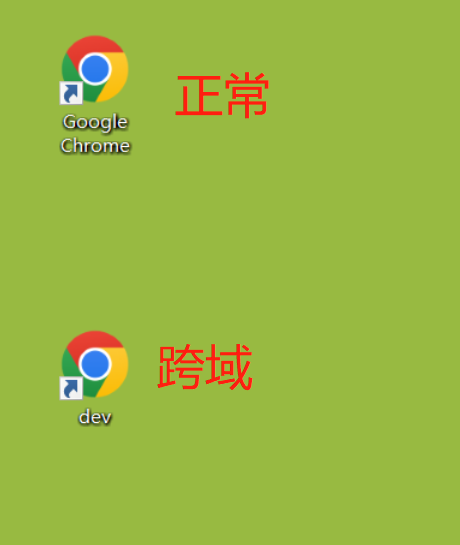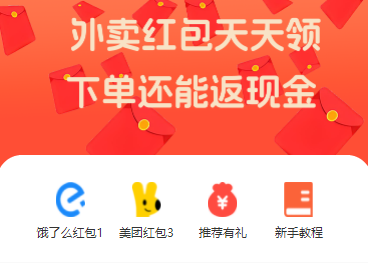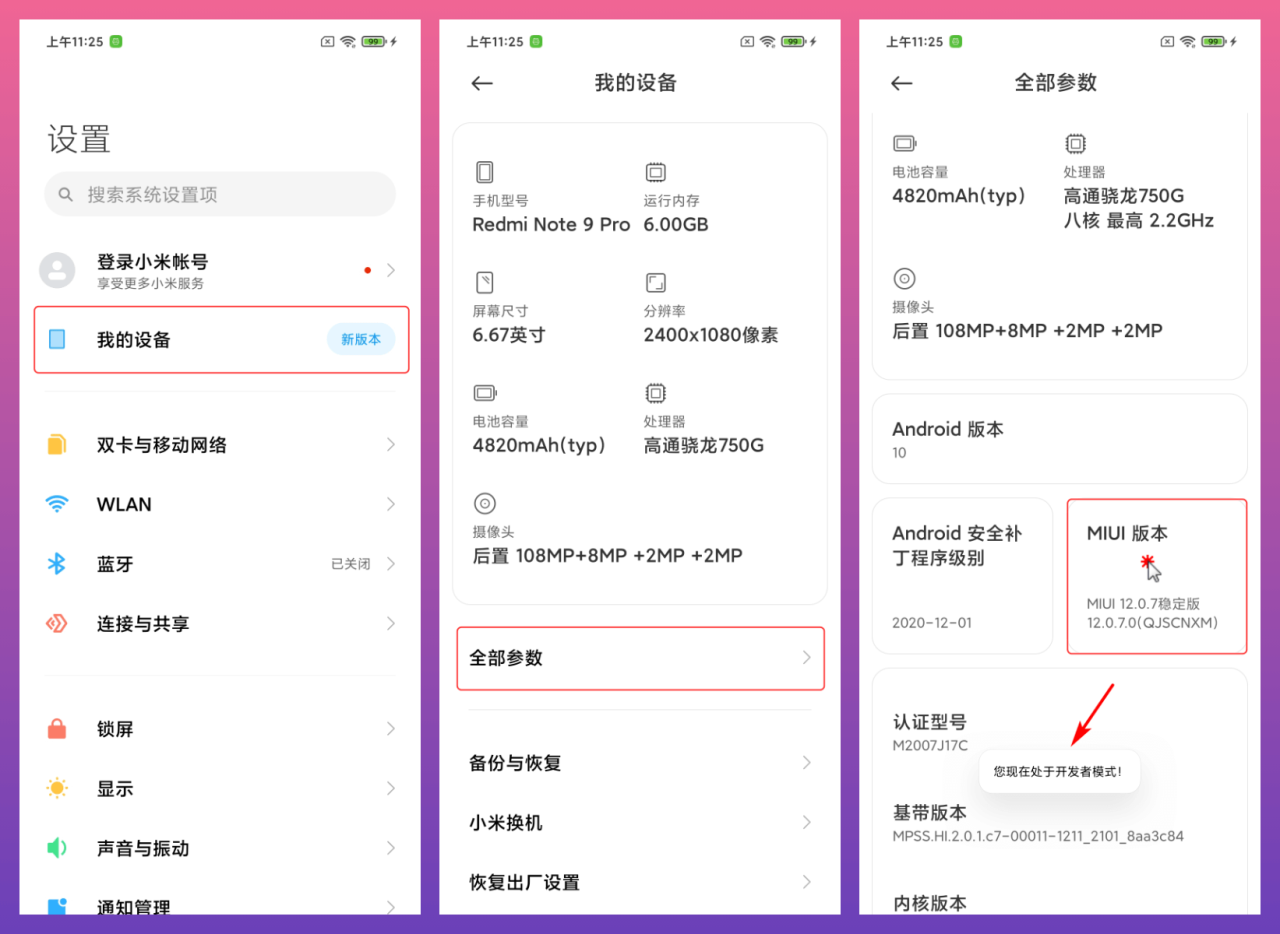uni-app 开发鸿蒙应用—uts实现媒体文件下载并保存到系统相册
uni-app 开发鸿蒙应用---uts实现媒体文件下载并保存到系统相册
当前编译器版本:HBuilderX 4.26 Alpha版
当前工程文件:template-1.3.7.tgz
uni-app 开发鸿蒙应用 | uni-app官网 (dcloud.net.cn)
目的:媒体文件下载并保存到系统相册;
实现方法:通过uts插件方式接入鸿蒙原生api,实现媒体文件下载并保存到系统相册。
难点:uts插件暂时只允许api形式导入,无法使用保存控件,且鸿蒙 'ohos.permission.WRITE_IMAGEVIDEO' 权限申请较难审核通过,决定使用保存图片api:showAssetsCreationDialog 实现。![]() https://developer.huawei.com/consumer/cn/doc/harmonyos-references-V5/js-apis-photoaccesshelper-V5#showassetscreationdialog12
https://developer.huawei.com/consumer/cn/doc/harmonyos-references-V5/js-apis-photoaccesshelper-V5#showassetscreationdialog12
一、新建uts插件;
按照官网步骤新建uts插件
UTS插件介绍 | uni-app-x (dcloud.net.cn)
uni-app 开发鸿蒙应用 | uni-app官网 (dcloud.net.cn)
1. 右键 uni_modules 目录新建 uni_modules 插件,命名为 ha-downloadToSystemAlbum
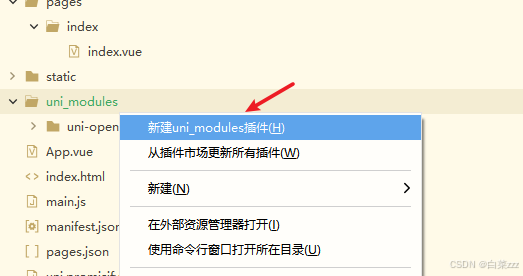
2. 修改插件根目录的 package.json 中的 uni_modules 节点,新增如下配置
{
...其他属性
"uni_modules": {
"uni-ext-api": {
"uni": {
"openAppProduct": {
"name": "hmDownloadToSystemAlbum",
"app": {
"js": false,
"kotlin": false,
"swift": false,
"arkts": true
}
}
}
},
...其他属性
}
}
3. 编写插件根目录下的 /utssdk/interface.uts 文件,内容如下
/**
* interface.uts
* uts插件接口定义文件,按规范定义接口文件可以在HBuilderX中更好的做到语法提示
*/
/**
* myApi 异步函数的参数,在type里定义函数需要的参数以及api成功、失败的相关回调函数。
*/
export type MyApiOptions = {
fullUrl : string,
renameUrl : string,
fileType : string,
success ?: (res : MyApiResult) => void,
fail ?: (res : string) => void,
progress ?: (res : any) => void,
}
/**
* 函数返回结果
* 可以是void, 基本数据类型,自定义type, 或者其他类型。
* [可选实现]
*/
export type MyApiResult = {
fieldA : number,
fieldB : boolean,
fieldC : string
}
/**
* 函数返回结果
* 可以是void, 基本数据类型,自定义type, 或者其他类型。
* [可选实现]
*/
export type MyApiFail = {
errMessage : string
}
/* 异步函数定义 */
export type MyApi = (options : MyApiOptions) => void
/* 同步函数定义 */
export type MyApiSync = (fullUrl : string) => MyApiResult
4. 编写插件根目录下的 /utssdk/app-harmony/index.uts 文件(没有则新建),内容如下
/* 引入 interface.uts 文件中定义的变量 */
import { MyApiOptions, MyApi } from '../interface.uts';
import request from '@ohos.request'; // 下载
import { fileUri } from '@kit.CoreFileKit'; // 获取getUriFromPath
import { photoAccessHelper } from '@kit.MediaLibraryKit'; // 保存到相册
import fs, { ReadOptions, WriteOptions } from '@ohos.file.fs';
import dataSharePredicates from '@ohos.data.dataSharePredicates';
// 1.是否同意下载-->同意:获取需要保存到媒体库的位于应用沙箱的媒体uri
// 2.文件下载-->progress:98%
// 3.已下载的沙箱文件写入已获取的媒体uri文件中-->progress:100%
export const hmDownloadToSystemAlbum : MyApi = async function (options : MyApiOptions) {
let context : Context = getContext();
let phAccessHelper = photoAccessHelper.getPhotoAccessHelper(context);
let filesDir = context.filesDir;
let cfg : request.DownloadConfig = {
url: options.fullUrl,
filePath: filesDir + '/' + options.renameUrl,
enableMetered: true
}
let downloadTask : request.DownloadTask;
// 1.是否同意下载-->同意:获取需要保存到媒体库的位于应用沙箱的图片/视频uri
try {
let srcFileUri : string = fileUri.getUriFromPath(cfg.filePath) || '';
let srcFileUris : Array<string> = [srcFileUri];
let fileType : photoAccessHelper.PhotoType = photoAccessHelper.PhotoType.IMAGE;
if (options.fileType === 'photo') fileType = photoAccessHelper.PhotoType.IMAGE;
if (options.fileType === 'video') fileType = photoAccessHelper.PhotoType.VIDEO;
let photoCreationConfigs : Array<photoAccessHelper.PhotoCreationConfig> = [
{
title: options.renameUrl.split('.')[0] || '', // 可选-图片或者视频的标题,例如'test2'
fileNameExtension: options.renameUrl.split('.').pop() || '', // 必填-文件扩展名,例如'jpg'
photoType: fileType, // 必填-创建的文件类型,IMAGE或者VIDEO
subtype: photoAccessHelper.PhotoSubtype.DEFAULT, // 可选-图片或者视频的文件子类型,DEFAULT[默认照片类型]或者MOVING_PHOTO[动态照片文件类型]
}
];
let desFileUris : Array<string> = await phAccessHelper.showAssetsCreationDialog(srcFileUris, photoCreationConfigs);
let URI = desFileUris[0];
// 2.文件下载98%
if (desFileUris.length > 0) {
let progressNum : number = 0;
options?.progress?.(progressNum);
try {
request.downloadFile(context.getApplicationContext(), cfg
, (err, data) => {
if (err) {
console.error('Failed to request the download. Cause: ' + JSON.stringify(err));
return;
}
downloadTask = data;
// 进度条
let progressCallback = (receivedSize : number, totalSize : number) => {
// console.info("download receivedSize:" + receivedSize + " totalSize:" + totalSize);
let numA : number = Math.round((totalSize / 98));
let numB : number = Math.round((receivedSize / numA));
options?.progress?.(numB);
};
downloadTask.on('progress', progressCallback);
// 下载完成
downloadTask.on("complete", async () => {
// console.log('下载完成', JSON.stringify(options));
try {
// 判定文件是否存在
if (fs.accessSync(URI)) {
// 删除文件
fs.unlinkSync(URI)
}
let srcFile = fs.openSync(cfg.filePath, fs.OpenMode.READ_WRITE | fs.OpenMode.CREATE);
let destFile = fs.openSync(URI, fs.OpenMode.READ_WRITE);
// 读取源文件内容并写入至目的文件
let bufSize = 4096;
let readSize = 0;
let buf = new ArrayBuffer(bufSize);
let readOptions : ReadOptions = {
offset: readSize,
length: bufSize
};
let readLen = fs.readSync(srcFile.fd, buf, readOptions);
while (readLen > 0) {
readSize += readLen;
let writeOptions : WriteOptions = {
length: readLen
};
fs.writeSync(destFile.fd, buf, writeOptions);
readOptions.offset = readSize;
readLen = fs.readSync(srcFile.fd, buf, readOptions);
}
// 关闭文件
fs.closeSync(srcFile);
fs.closeSync(destFile);
return options?.progress?.(100);
} catch (e) {
//TODO handle the exception
options?.fail?.('下载失败,请重试');
}
})
});
} catch (err) {
options?.fail?.('下载失败,请重试');
console.error('err.code : ' + err.code + ', err.message : ' + err.message);
}
} else {
// 取消授权
options?.fail?.('已取消');
}
} catch (err) {
console.error('showAssetsCreationDialog failed, errCode is ' + err.code + ', errMsg is ' + err.message);
}
}
二、接入鸿蒙原生api,实现授权、下载、保存功能;
完整代码如上 /utssdk/app-harmony/index.uts 文件
1. 调用 showAssetsCreationDialog 接口拉起保存确认弹窗,获取已创建并授予保存权限的uri列表;
2. 若同意授权,调用 request.downloadFile 下载媒体文件到沙箱路径;
3. 在下载完成回调中,将下载的沙箱文件源内容写入至目的已授权uri中。
三、在页面中使用
1. import 引入
// #ifdef APP-HARMONY
// 仅鸿蒙会编译
import {
hmDownloadToSystemAlbum
} from "@/uni_modules/ha-downloadToSystemAlbum"
// #endif
2. 调用
methods: {
downloadToSystemAlbum(payload) {
// 下载并保存
hmDownloadToSystemAlbum({
fullUrl: payload.downloadUrl, // 完整下载链接
renameUrl: payload.renameUrl, // 下载文件重命名
fileType: payload.fileType, // 下载媒体文件类型 'photo' | 'video'
progress: (res) => { // 下载进度条
console.log('已下载' + res * 1 + '%');
},
fail: (err) => { // 下载失败
if (err) {
console.log('下载失败');
}
},
});
},
}
文章知识点与官方知识档案匹配,可进一步学习相关知识
版权声明:
作者:admin
链接:http://blog.mryxh.cn/3890.html
文章版权归作者所有,未经允许请勿转载。
THE END